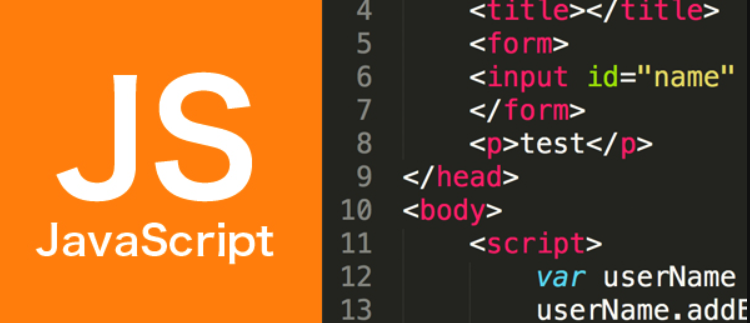CSS固定定位与悬浮效果详解
想要实现网页上的元素固定和悬浮效果吗?本文为你提供了一份详尽的CSS教程,重点讲解`position: fixed`和`position: sticky`两种属性的用法。`fixed`属性让元素脱离文档流,相对于浏览器视口固定,常用于创建全局导航栏或返回顶部按钮;而`sticky`属性则结合了相对定位和固定定位的优点,在滚动到特定位置时触发固定效果,适用于章节标题或侧边栏菜单等局部悬浮场景。文章深入剖析了这两种属性的工作原理、适用场景及核心差异,并提供了丰富的代码示例,助你轻松掌握DIV固定定位与悬浮效果的实现,提升用户体验。同时,还介绍了通过`position: absolute`结合JavaScript模拟类似效果的方法,以及处理内容遮盖和层叠顺序的技巧,解决实际开发中可能遇到的问题。
固定DIV元素可通过CSS的position属性实现,主要使用position: fixed和position: sticky。前者使元素脱离文档流并相对于视口固定,适合全局悬浮效果如导航栏;后者结合相对与固定定位特性,在滚动到设定阈值时触发固定效果,适用于章节标题、目录等局部悬浮场景。两者核心差异在于fixed完全脱离文档流且始终固定,而sticky保留在文档流中且仅在特定条件下固定。为避免内容遮挡,fixed需手动预留空间(如padding),sticky则通常无需。层叠顺序由z-index控制,数值越大越靠前。此外,也可通过position: absolute配合JavaScript监听滚动事件来模拟类似效果,适用于复杂交互或兼容性需求,但存在性能开销。

固定DIV元素,说白了,就是让它在页面滚动时,依然能保持在屏幕的某个位置。最直接、也是最常用的方法就是利用CSS的position属性,特别是position: fixed;和position: sticky;。前者让元素完全脱离文档流,相对于浏览器视口(viewport)定位,不管页面怎么滚动,它都纹丝不动。后者则更聪明,它在初始状态下是相对定位,随着页面滚动,当它达到设定的阈值时,就会变成固定定位,像个“粘性”的便签一样贴在屏幕上。这两种方式,是实现各种悬浮效果的核心。
解决方案
要实现DIV的固定定位和悬浮效果,我们主要围绕position: fixed;和position: sticky;这两个CSS属性来展开。我个人觉得,理解它们的工作原理和适用场景,比死记硬背语法要重要得多。
1. position: fixed;:绝对的“钉子户”
当一个元素被设置为position: fixed;时,它会完全脱离正常的文档流。这意味着它不再占据空间,其他元素会像它不存在一样进行布局。它的位置是相对于浏览器视口来确定的,无论你滚动页面多少,它都会牢牢地钉在那个位置。
工作原理:
position: fixed;:声明元素使用固定定位。top,bottom,left,right:这些属性用来精确指定元素相对于视口边缘的位置。z-index:因为固定定位的元素脱离了文档流,它可能会覆盖其他内容。z-index用来控制元素的堆叠顺序,数值越大,越靠上。
常见用途:
- 导航栏/页脚: 页面顶部或底部的固定导航,方便用户随时访问。
- 返回顶部按钮: 随着页面滚动,这个小按钮始终在右下角。
- 模态框/弹窗: 确保弹窗始终在屏幕中央,覆盖其他内容。
代码示例:
<style>
body {
height: 2000px; /* 制造一个可滚动的页面 */
margin: 0;
font-family: sans-serif;
}
.fixed-header {
position: fixed;
top: 0;
left: 0;
width: 100%;
background-color: #333;
color: white;
padding: 15px;
text-align: center;
box-shadow: 0 2px 5px rgba(0,0,0,0.2);
z-index: 1000; /* 确保它在其他内容之上 */
}
.content {
margin-top: 70px; /* 为固定头部留出空间,避免内容被遮挡 */
padding: 20px;
}
.back-to-top {
position: fixed;
bottom: 20px;
right: 20px;
background-color: #007bff;
color: white;
padding: 10px 15px;
border-radius: 5px;
text-decoration: none;
z-index: 999;
}
</style>
<div class="fixed-header">
这是一个固定在顶部的导航栏
</div>
<div class="content">
<h1>页面内容标题</h1>
<p>这里是页面的主要内容,非常长,足以让你滚动。</p>
<p>Lorem ipsum dolor sit amet, consectetur adipiscing elit. Sed do eiusmod tempor incididunt ut labore et dolore magna aliqua. Ut enim ad minim veniam, quis nostrud exercitation ullamco laboris nisi ut aliquip ex ea commodo consequat. Duis aute irure dolor in reprehenderit in voluptate velit esse cillum dolore eu fugiat nulla pariatur. Excepteur sint occaecat cupidatat non proident, sunt in culpa qui officia deserunt mollit anim id est laborum.</p>
<!-- 更多内容... -->
<p>... 更多内容 ...</p>
<p>... 更多内容 ...</p>
<p>... 更多内容 ...</p>
<p>... 更多内容 ...</p>
<p>... 更多内容 ...</p>
</div>
<a href="#" class="back-to-top">返回顶部</a>2. position: sticky;:有条件的“粘合剂”
position: sticky;是一个非常灵活的定位方式,它结合了relative和fixed的特性。元素在初始时表现得像position: relative;,即它仍然在文档流中占据空间。但当你滚动页面,元素达到你设定的top, bottom, left, right阈值时,它就会“粘”在视口上,表现得像position: fixed;。
工作原理:
position: sticky;:声明元素使用粘性定位。top,bottom,left,right:这些属性是激活粘性行为的“阈值”。比如top: 0;意味着当元素的顶部触碰到视口顶部时,它就会开始固定。- 重要:
sticky元素必须有一个可滚动的祖先元素,并且其父元素不能设置overflow: hidden;、overflow: scroll;或overflow: auto;,否则粘性效果可能失效。它的粘性作用域受限于其最近的滚动祖先。
常见用途:
- 侧边栏菜单: 滚动到一定位置时,侧边栏菜单固定在顶部,方便用户浏览。
- 文章目录: 随着阅读进度,目录列表固定在侧边,方便跳转。
- 表格头部: 滚动长表格时,表头保持可见。
代码示例:
<style>
body {
height: 2500px;
margin: 0;
font-family: sans-serif;
display: flex; /* 方便布局侧边栏 */
}
.main-content {
flex: 1;
padding: 20px;
}
.sidebar {
width: 200px;
padding: 20px;
background-color: #f0f0f0;
}
.sticky-section-header {
position: sticky;
top: 0; /* 当元素顶部触及视口顶部时开始固定 */
background-color: #6c757d;
color: white;
padding: 10px;
margin-bottom: 10px;
z-index: 900;
}
.sticky-sidebar-menu {
position: sticky;
top: 20px; /* 距离视口顶部20px时固定 */
background-color: #e9ecef;
padding: 15px;
border-radius: 5px;
z-index: 950;
}
.sticky-sidebar-menu ul {
list-style: none;
padding: 0;
}
.sticky-sidebar-menu li {
margin-bottom: 10px;
}
</style>
<div class="sidebar">
<div class="sticky-sidebar-menu">
<h3>文章目录</h3>
<ul>
<li><a href="#section1">章节一</a></li>
<li><a href="#section2">章节二</a></li>
<li><a href="#section3">章节三</a></li>
</ul>
</div>
</div>
<div class="main-content">
<h2 id="section1" class="sticky-section-header">章节一:CSS基础</h2>
<p>内容很长,确保可以滚动...</p>
<p>Lorem ipsum dolor sit amet, consectetur adipiscing elit. Sed do eiusmod tempor incididunt ut labore et dolore magna aliqua.</p>
<!-- 更多内容... -->
<p>... 更多内容 ...</p>
<p>... 更多内容 ...</p>
<p>... 更多内容 ...</p>
<p>... 更多内容 ...</p>
<p>... 更多内容 ...</p>
<p>... 更多内容 ...</p>
<h2 id="section2" class="sticky-section-header">章节二:布局技巧</h2>
<p>内容很长,确保可以滚动...</p>
<p>Ut enim ad minim veniam, quis nostrud exercitation ullamco laboris nisi ut aliquip ex ea commodo consequat.</p>
<!-- 更多内容... -->
<p>... 更多内容 ...</p>
<p>... 更多内容 ...</p>
<p>... 更多内容 ...</p>
<p>... 更多内容 ...</p>
<p>... 更多内容 ...</p>
<p>... 更多内容 ...</p>
<h2 id="section3" class="sticky-section-header">章节三:响应式设计</h2>
<p>内容很长,确保可以滚动...</p>
<p>Duis aute irure dolor in reprehenderit in voluptate velit esse cillum dolore eu fugiat nulla pariatur.</p>
<!-- 更多内容... -->
<p>... 更多内容 ...</p>
<p>... 更多内容 ...</p>
<p>... 更多内容 ...</p>
<p>... 更多内容 ...</p>
<p>... 更多内容 ...</p>
<p>... 更多内容 ...</p>
</div>固定定位(position: fixed)与粘性定位(position: sticky)核心差异在哪里?
这俩兄弟看着有点像,但骨子里完全不同,理解它们的区别是正确使用的关键。我经常看到有人把它们搞混,结果就是页面布局出现各种意想不到的问题。
脱离文档流 vs. 保持在文档流:
fixed:这是最大的区别。fixed元素一旦设定,就彻底脱离了它在HTML中的位置,它不再占据任何空间。你可以把它想象成一个独立的层,漂浮在所有内容之上。因此,你经常需要为它下面的内容预留空间(比如给body或主内容区添加margin或padding)。sticky:这个元素在初始状态下是老老实实待在文档流里的,它会占据自己的空间。只有当页面滚动到特定位置时,它才开始表现出“固定”的特性。所以,它不会像fixed那样突然让下面的内容“跳”上来。
定位参照物:
fixed:总是相对于浏览器视口(viewport)定位。不管你的HTML结构有多复杂,父元素有没有position属性,它都只看视口。sticky:它的参照物有点复杂。首先,它相对于其最近的具有滚动机制的祖先元素(或者视口)。当达到阈值后,它会相对于视口定位。更重要的是,它的“粘性”作用域被限制在其父元素之内。一旦父元素滚动出视口,sticky元素也会跟着消失。
触发条件:
fixed:只要设置了,它就一直是固定的。没有所谓的“触发条件”。sticky:需要top,bottom,left,right这些属性来设定一个“触发点”。当元素的边界触碰到这些阈值时,它才会从相对定位转变为固定定位。
适用场景:
fixed:适合那些需要全局可见、不随内容区域变化的元素,比如页眉、页脚、全局返回顶部按钮、通知条等。sticky:非常适合那些与特定内容区域强相关,但又希望在用户滚动到该区域时保持可见的元素,比如文章的章节标题、侧边目录、表格的表头等。它能提供更平滑、更自然的滚动体验。
举个例子,一个网站的顶部导航栏,你希望它始终在最上面,无论看什么内容,这时候用fixed最合适。但如果是一个长文章的目录,你希望它在目录所在的那一段内容里是相对的,当滚动到文章中部时,目录才固定在侧边,随着文章的结束目录也跟着消失,那sticky就是不二之选。
实现DIV悬浮效果时,如何处理内容遮盖和层叠顺序?
当DIV元素悬浮起来(无论是fixed还是sticky),最常遇到的问题就是它可能会遮挡住页面上的其他内容,或者多个悬浮元素之间谁在谁上面,这让人很头疼。解决这两个问题,主要靠两个CSS属性:z-index和合理地预留空间。
z-index:控制元素的堆叠顺序- 作用:
z-index属性决定了定位元素在Z轴(垂直于屏幕的深度轴)上的堆叠顺序。数值越大,元素就越靠上,越能覆盖其他元素。 - 前提:
z-index只对定位元素(position属性值为absolute,relative,fixed,sticky)有效。非定位元素(如默认的static)设置z-index是无效的。 - 上下文: 记住,
z-index是在堆叠上下文中起作用的。一个元素创建了新的堆叠上下文后,其子元素的z-index只在该上下文中有效,与外部的z-index无关。常见的创建堆叠上下文的情况包括:position不是static且z-index不是auto。opacity小于1。transform、filter、perspective等CSS属性。
- 实践: 通常,我会给最希望显示在顶部的元素(比如模态框、通知条)设置一个较高的
z-index值(比如999或1000),而给其他重要的悬浮元素设置稍低一些的值。避免使用过大的数值,比如999999,因为这会让未来的维护变得困难,你不知道还有没有更大的值来覆盖它。
.fixed-modal { position: fixed; top: 50%; left: 50%; transform: translate(-50%, -50%); /* 居中 */ background-color: white; padding: 30px; border: 1px solid #ccc; box-shadow: 0 4px 8px rgba(0,0,0,0.1); z-index: 1000; /* 比其他固定元素更高 */ } .fixed-navbar { position: fixed; top: 0; width: 100%; background-color: #333; z-index: 999; /* 比模态框低一点 */ }- 作用:
预留空间:避免内容被遮挡
- 针对
position: fixed;: 因为fixed元素脱离了文档流,它不再占据空间,所以它会覆盖它原来位置的内容。解决办法是给它的兄弟元素或父元素(通常是body或主内容区)设置与固定元素高度或宽度相等的padding或margin。- 如果固定导航栏在顶部,给
body或主内容区设置padding-top。 - 如果固定侧边栏在左侧,给主内容区设置
padding-left。 - 经验之谈: 尽量不要直接给
body设置太大的margin,因为这可能会影响全局布局,padding通常是更安全的做法。
- 如果固定导航栏在顶部,给
.fixed-header { height: 60px; /* 假设头部高度为60px */ /* ...其他样式 */ } body { padding-top: 60px; /* 为固定头部留出空间 */ margin: 0; } /* 或者更精细地控制 */ .main-content-wrapper { padding-top: 60px; /* 如果有特定的内容容器 */ }针对
position: sticky;:sticky元素在初始状态下是占据空间的,所以它通常不会导致内容被“跳上来”遮挡的问题。但如果它在固定后仍然遮挡了下面的内容,那可能是z-index设置不当,或者它的父元素没有足够的高度来容纳它。小技巧: 对于
fixed元素,如果你想让它固定在底部,但又不希望它遮挡住页面最下面的内容,可以给body或最外层容器设置padding-bottom。
- 针对
通过这两种方式的组合使用,我们就能很好地管理悬浮元素的视觉表现和交互行为,确保用户体验流畅且没有恼人的遮挡问题。
除了固定和粘性定位,还有哪些方式可以模拟类似效果,各自适用场景是什么?
虽然fixed和sticky是实现元素固定和悬浮效果的“官方”和最推荐的方式,但在某些特定场景下,或者为了兼容性、性能等考虑,我们也会用到一些其他的技术来模拟类似的效果。不过,我得说,这些方法通常会更复杂,或者有自己的局限性。
position: absolute;结合 JavaScript 滚动事件:- 原理:
absolute定位的元素是相对于其最近的非static定位祖先元素来定位的。如果祖先元素是body,那就是相对于body。我们可以监听window的scroll事件,在滚动时动态计算元素的top或left值,使其看起来像固定住了。 - 适用场景:
- 复杂的滚动视差效果: 当你需要元素在滚动时不仅固定,还要有更复杂的动画或位置变化时,JS提供了更大的灵活性。
- 旧浏览器兼容性: 在
position: sticky;还没有得到广泛支持的年代,这是模拟粘性效果的常见手段。 - 特定触发条件: 当固定或悬浮的逻辑非常复杂,比如需要根据用户行为、AJAX数据等动态调整时,JS是唯一的选择。
- 缺点:
- 性能开销: 频繁触发
scroll事件并进行DOM操作和样式修改,可能会导致性能问题,尤其是在移动设备上。需要进行节流(throttle)或防抖(debounce)处理。 - **代码
- 性能开销: 频繁触发
- 原理:
好了,本文到此结束,带大家了解了《CSS固定定位与悬浮效果详解》,希望本文对你有所帮助!关注golang学习网公众号,给大家分享更多文章知识!
 Golang生成与验证Token方法详解
Golang生成与验证Token方法详解
- 上一篇
- Golang生成与验证Token方法详解
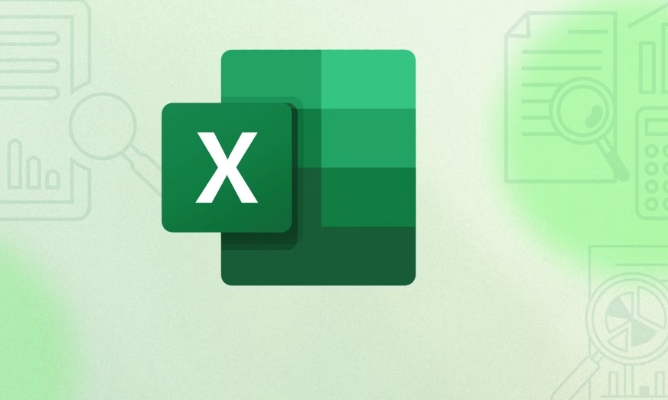
- 下一篇
- Excel按数据类型设置颜色的方法
-

- 文章 · 前端 | 9分钟前 |
- js判断质数的for循环实现方法
- 439浏览 收藏
-

- 文章 · 前端 | 11分钟前 |
- JavaScript数组排序技巧与优化解析
- 200浏览 收藏
-

- 文章 · 前端 | 24分钟前 |
- Next.js404路由错误解决方法
- 276浏览 收藏
-
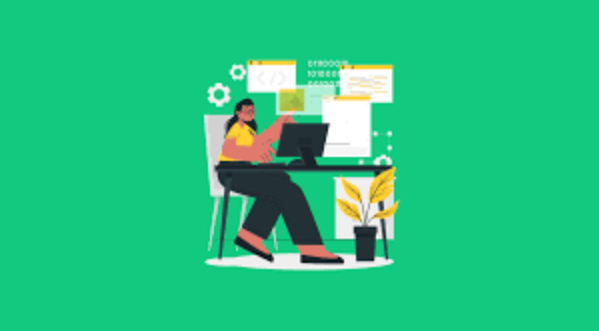
- 文章 · 前端 | 25分钟前 |
- 表单自动化怎么实现?Zapier连接教程
- 342浏览 收藏
-
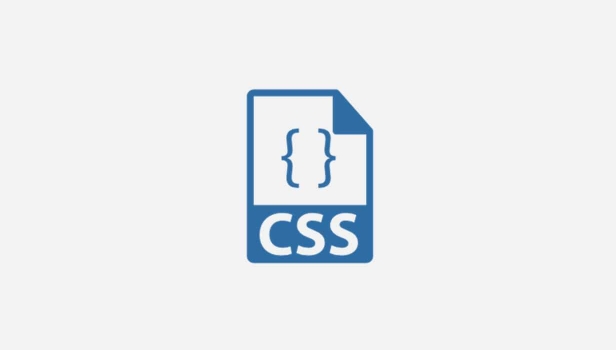
- 文章 · 前端 | 33分钟前 |
- CSS设置border-box包含padding和border的方法
- 308浏览 收藏
-
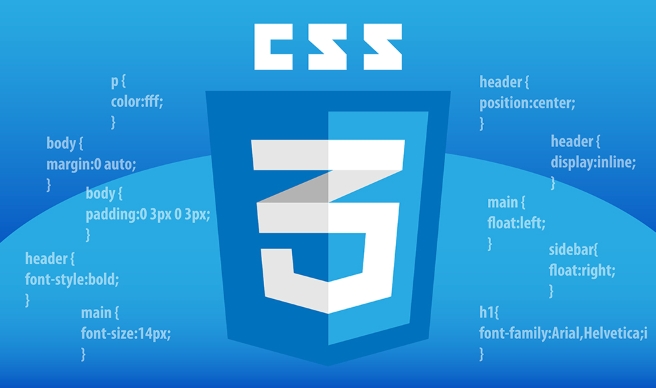
- 文章 · 前端 | 37分钟前 |
- CSS导航菜单滑动动画实现教程
- 488浏览 收藏
-
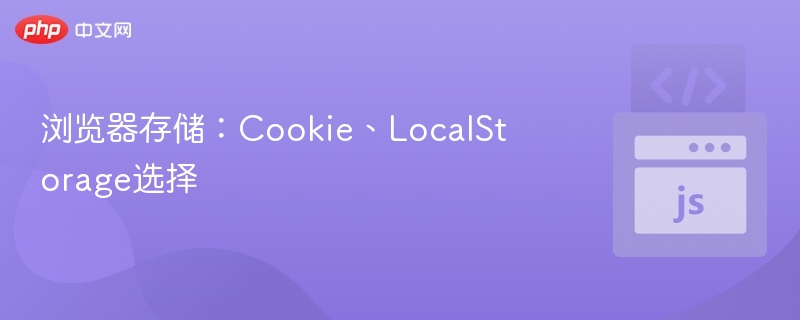
- 文章 · 前端 | 40分钟前 | cookie 安全性 localStorage 浏览器存储 数据用途
- Cookie与LocalStorage选择指南
- 396浏览 收藏
-

- 文章 · 前端 | 41分钟前 |
- JavaScript性能优化:WebWorkers处理密集任务
- 170浏览 收藏
-

- 文章 · 前端 | 42分钟前 |
- CSS过渡实现元素优雅隐藏显示
- 172浏览 收藏
-
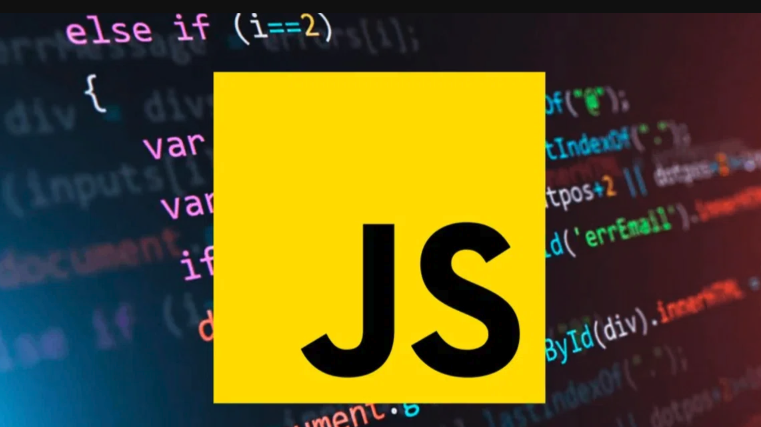
- 文章 · 前端 | 1小时前 |
- XSS与CSRF防御指南:JavaScript安全必读
- 250浏览 收藏
-

- 前端进阶之JavaScript设计模式
- 设计模式是开发人员在软件开发过程中面临一般问题时的解决方案,代表了最佳的实践。本课程的主打内容包括JS常见设计模式以及具体应用场景,打造一站式知识长龙服务,适合有JS基础的同学学习。
- 543次学习
-

- GO语言核心编程课程
- 本课程采用真实案例,全面具体可落地,从理论到实践,一步一步将GO核心编程技术、编程思想、底层实现融会贯通,使学习者贴近时代脉搏,做IT互联网时代的弄潮儿。
- 516次学习
-

- 简单聊聊mysql8与网络通信
- 如有问题加微信:Le-studyg;在课程中,我们将首先介绍MySQL8的新特性,包括性能优化、安全增强、新数据类型等,帮助学生快速熟悉MySQL8的最新功能。接着,我们将深入解析MySQL的网络通信机制,包括协议、连接管理、数据传输等,让
- 500次学习
-

- JavaScript正则表达式基础与实战
- 在任何一门编程语言中,正则表达式,都是一项重要的知识,它提供了高效的字符串匹配与捕获机制,可以极大的简化程序设计。
- 487次学习
-

- 从零制作响应式网站—Grid布局
- 本系列教程将展示从零制作一个假想的网络科技公司官网,分为导航,轮播,关于我们,成功案例,服务流程,团队介绍,数据部分,公司动态,底部信息等内容区块。网站整体采用CSSGrid布局,支持响应式,有流畅过渡和展现动画。
- 485次学习
-

- ChatExcel酷表
- ChatExcel酷表是由北京大学团队打造的Excel聊天机器人,用自然语言操控表格,简化数据处理,告别繁琐操作,提升工作效率!适用于学生、上班族及政府人员。
- 3186次使用
-

- Any绘本
- 探索Any绘本(anypicturebook.com/zh),一款开源免费的AI绘本创作工具,基于Google Gemini与Flux AI模型,让您轻松创作个性化绘本。适用于家庭、教育、创作等多种场景,零门槛,高自由度,技术透明,本地可控。
- 3398次使用
-

- 可赞AI
- 可赞AI,AI驱动的办公可视化智能工具,助您轻松实现文本与可视化元素高效转化。无论是智能文档生成、多格式文本解析,还是一键生成专业图表、脑图、知识卡片,可赞AI都能让信息处理更清晰高效。覆盖数据汇报、会议纪要、内容营销等全场景,大幅提升办公效率,降低专业门槛,是您提升工作效率的得力助手。
- 3429次使用
-

- 星月写作
- 星月写作是国内首款聚焦中文网络小说创作的AI辅助工具,解决网文作者从构思到变现的全流程痛点。AI扫榜、专属模板、全链路适配,助力新人快速上手,资深作者效率倍增。
- 4535次使用
-

- MagicLight
- MagicLight.ai是全球首款叙事驱动型AI动画视频创作平台,专注于解决从故事想法到完整动画的全流程痛点。它通过自研AI模型,保障角色、风格、场景高度一致性,让零动画经验者也能高效产出专业级叙事内容。广泛适用于独立创作者、动画工作室、教育机构及企业营销,助您轻松实现创意落地与商业化。
- 3807次使用
-
- JavaScript函数定义及示例详解
- 2025-05-11 502浏览
-
- 优化用户界面体验的秘密武器:CSS开发项目经验大揭秘
- 2023-11-03 501浏览
-
- 使用微信小程序实现图片轮播特效
- 2023-11-21 501浏览
-
- 解析sessionStorage的存储能力与限制
- 2024-01-11 501浏览
-
- 探索冒泡活动对于团队合作的推动力
- 2024-01-13 501浏览